您保存图片和视频的存储空间是否已用完?您是否在寻找几个月前点击过的难忘照片时遇到过困难?或者您是否厌倦了寻找朋友的一些照片?谷歌的照片应用程序将通过您的照片和视频来解决您每天遇到的所有问题。
什么是 Google 相册应用?
Android原生照片应用程序,谷歌照片,是一款必备的图片应用程序,它是您所有照片和视频的家。 Google Photos 是 Playstore 中最好的应用程序之一,它预装在所有最新的 Android 设备上,具有共享相册、自动电影/动画/拼贴创作和高级编辑套件等功能。该应用程序已预装在您的 Android 手机上,因此您无需下载它,但为了以防万一,这里是其 Play 商店页面。
Google 照片与其他应用有何不同?
使用 Google Photos,您不仅可以编辑照片、添加一些视觉效果和制作自动拼贴画,还可以备份图像并在具有稳定互联网连接的任何设备上随时随地查看它们。因此,您永远不会耗尽存储空间,也不必将图像和视频从一台设备共享到另一台设备以向您的家人或朋友展示。
让我们直接进入主题,而不是浪费更多时间来了解该应用程序提供的各种功能。一旦我们了解了该应用程序的主要方面,我们就可以一一了解这些功能。
如何备份旧照片和视频?
如果您是首次使用,请按照以下步骤操作来启用照片和视频的备份。如果您已经使用 Google Photos 来查看照片,但尚未使用备份功能,则可以跳过本节并转到下一节,您将在其中了解如何手动启用备份。
- 打开 Google 照片应用程序。
- 点击更改设置。
- 选择高品质(免费无限存储)或者原始版(仅限 15 GB 帐户存储)并点击返回([图标名称=”arrow-left” class=”” unprefixed_class=””])按钮。
-
- 轻敲登录以备份,输入您的电子邮件和密码进行登录。
- 登录后,确保“备份和同步”滑动按钮已启用。
-
- 确保确认按钮上方显示正确的电子邮件 ID。
- 通过粘贴来验证是否相同确认按钮并输入照片菜单,您可以在其中查看您最近单击过的照片。
- 此外,在顶部搜索栏下方,您将能够检查备份照片的状态。
如何手动启用备份功能?
打开 Google Photos 应用程序后,请按照以下步骤启用备份功能。
- 打开 Google 相册应用。
- 就在下面搜索顶部的栏,备份和同步已关闭将显示。
-
- 您可以通过点击启用备份功能滑动按钮。
- 在下面选择首选备份计划更改设置并点击确认。
如果您无法使用上述步骤打开备份,您可以尝试下面提到的替代方法。
- 轻敲菜单([图标名称=”bars” class=”” unprefixed_class=””])在搜索栏的左侧。
-
- 轻敲设置进而备份和同步。
- 之后,点击滑动按钮即可启用备份与同步。
- 轻敲上传大小检查可用选项。
-
- 点击您喜欢的备份模式进行选择。
- 点击备份d设备文件夹并选择您要备份的文件夹以及自动备份的“相机”文件夹。
-
- 您甚至可以借助下面的选项来决定是否使用移动数据进行备份蜂窝数据备份。即使您处于状态也可以备份数据漫游。
使用 Google Photos,您可以免费备份您的图片和视频,但会牺牲您要备份的内容的质量。对于免费用户,您设备中的原始内容将自动压缩,以满足 Google 设定的要求。让我们详细检查一下。
Google 相册支持的备份模式:
Google Photos 根据使用情况提供了多种备份模式。一般来说,它支持免费订阅和付费订阅。事实上,Google Photos 为那些不想满足照片和视频质量的用户提供了高达 30 TB 的存储数据,每月费用为 19,500 卢比。一些常用的备份模式是: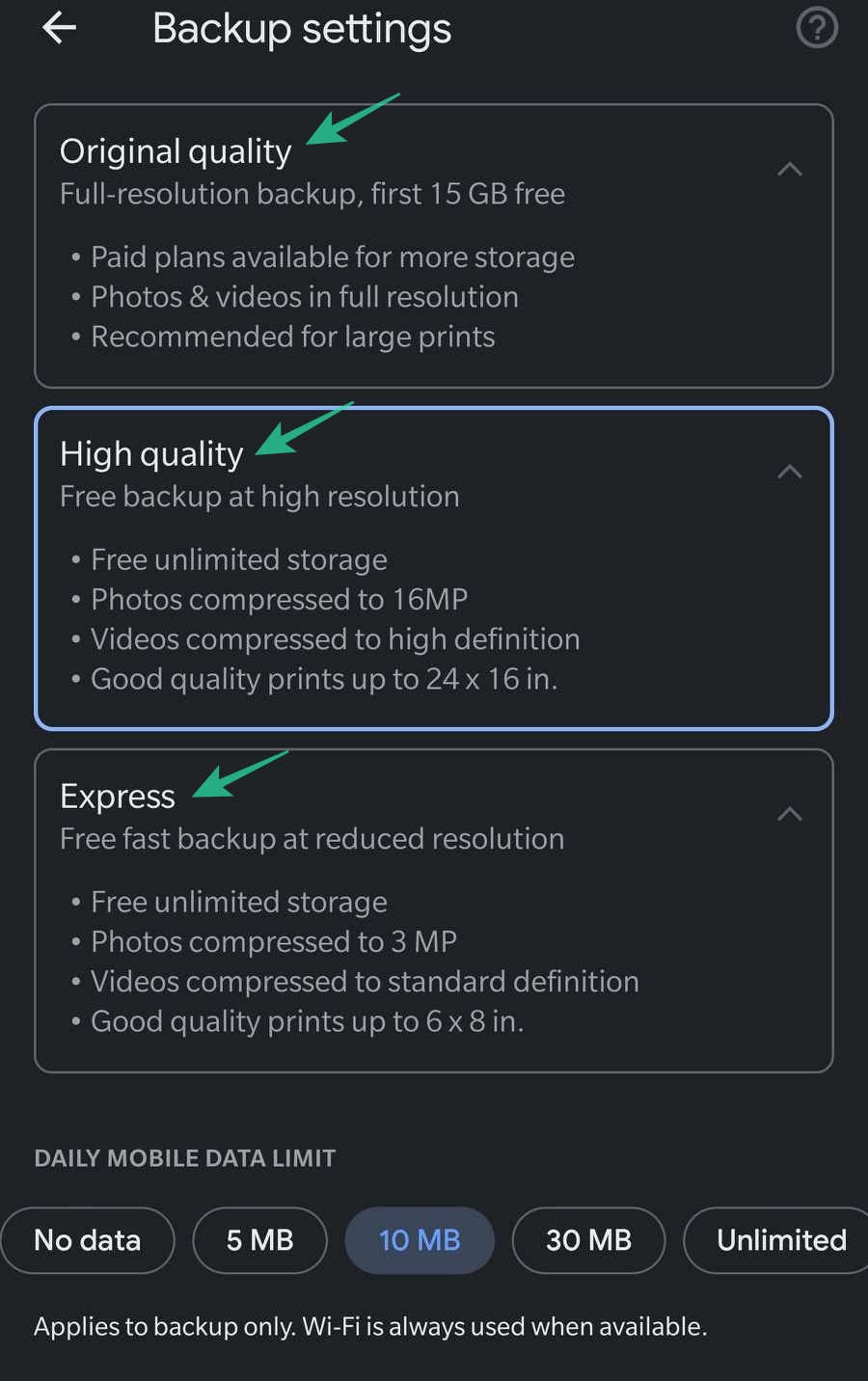
- 原始品质 – 全分辨率备份高达 15GB 的免费存储空间。
- 照片和视频以全分辨率备份
- 建议用于大尺寸打印
- 付费计划可用于增加更多存储大小
- 高品质 – 高分辨率免费备份。
- 免费无限存储空间,但照片压缩至 16MP,视频压缩至高清(高清)
- 您可以打印最大 24 x 16 英寸的优质图片。
- 快速质量 – 以降低的分辨率免费快速备份。
- 免费无限存储空间,但照片压缩为 3MP,视频压缩为 SD(标清)
- 您可以打印最大 6 x 8 英寸的优质图片。
如果您的空间不足或者您希望以原始分辨率备份所有视频和照片,您可以随时进行付费订阅。 Google 提供 100 GB 的存储空间,每月仅需 130 卢比。除了上述计划外,Google 还提供 200 GB、2 TB、10 TB 和 20 TB 容量,每月费用分别为 210 卢比、650 卢比、6,500 卢比和 13,000 卢比。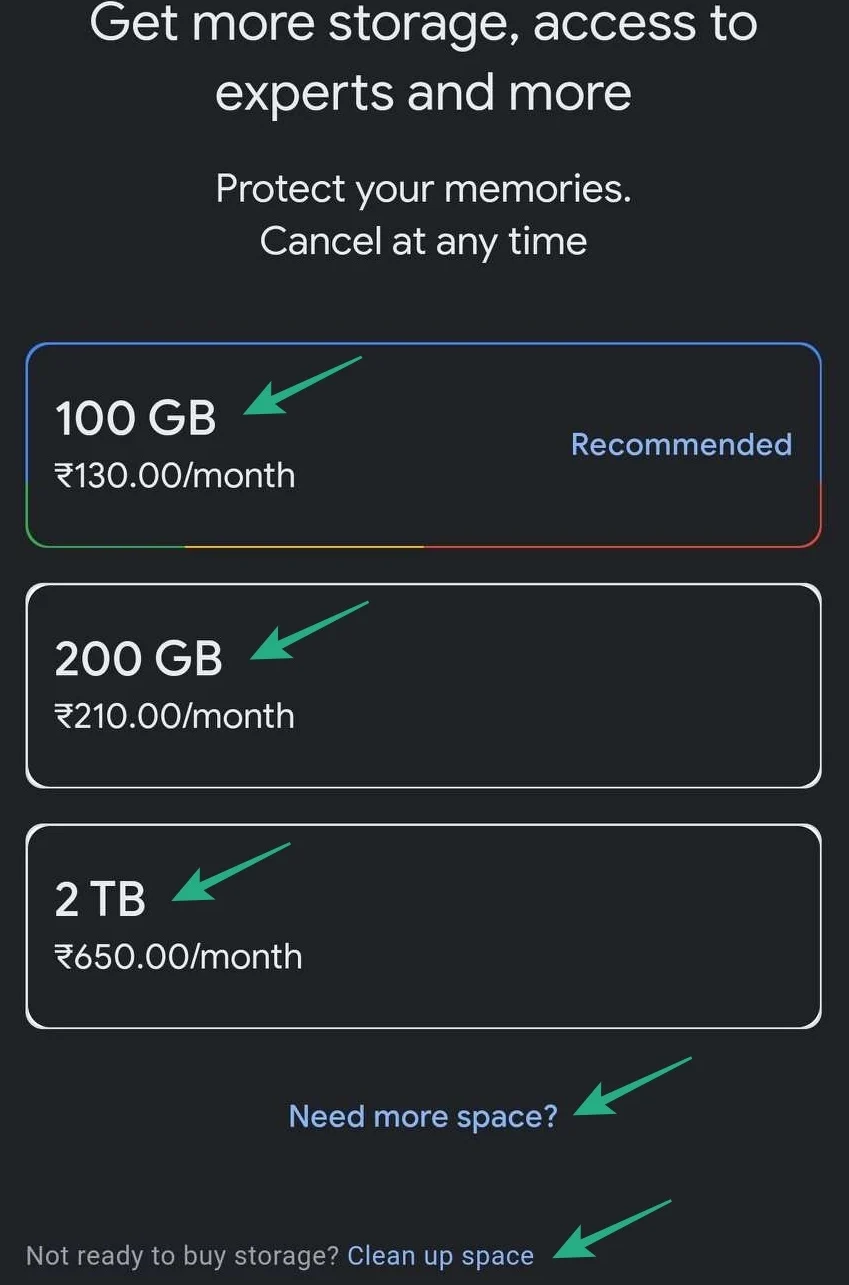
假设您对使用所需的存储空间有清晰的了解,那么让我们继续看看 Google 相册向用户提供的所有其他功能。
快速查找照片:
打开 Google 相册应用后,您可以查看设备上的所有照片和视频。
要查找您最近的照片:
- 启动 Google 相册应用。
- 单击照片图标位于底部。
- 您应该能够看到您最近的照片。向下滚动以查看您设备上可用的其他照片。
要查找您过去难忘的照片:
- 启动 Google 相册应用。
- 在顶部的搜索栏中,输入您记得的有关照片的内容,例如猫、海滩或您去过的地方。
-
- 输入关键字后单击确定/完成,您应该能够看到更多相关图像。
您甚至可以通过面孔找到人。为此,请按照以下步骤操作:
- 打开 Google 相册应用。
- 登录您的 Google 帐户。
-
- 点击搜索栏。您应该能够看到一排面孔。要查看他们的照片,请点击相应的面孔。
- 您应该能够看到您选择的面孔和相关图片。如果你添加名称对于相应的人,您将能够使用姓名本身搜索该人的照片。因此,查找某人的照片对您来说将变得非常容易。
- 如果您在面孔栏中没有看到某人的照片,请单击更多的([图标名称=”arrow-right” class=”” unprefixed_class=””])
-
- Google 将从您的照片库中获取所有可能的匹配项并为您显示。
- 您可以选择一个面孔来显示他们的照片。
注意:如果您在搜索栏下看不到一排面孔,则此功能可能在您所在的国家/地区不可用,或者您必须从设置中关闭面孔分组。了解如何打开面部分组。
有关的:

